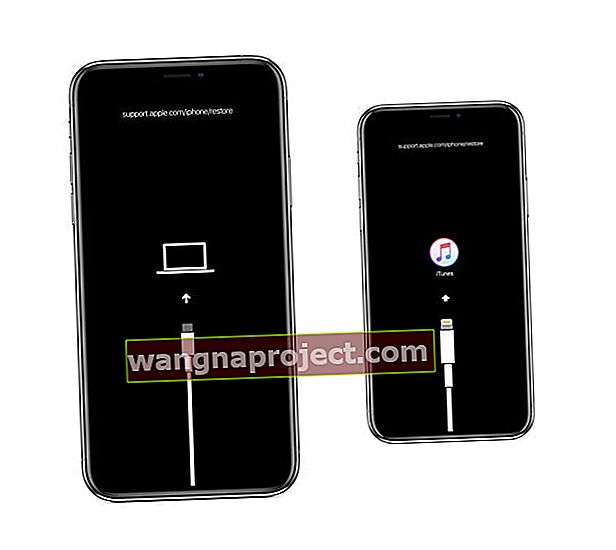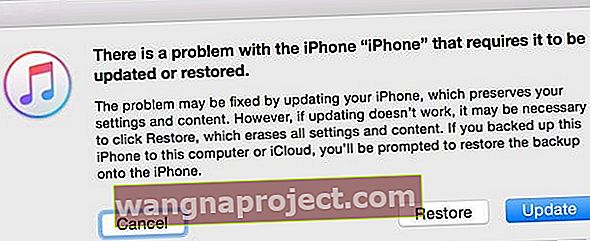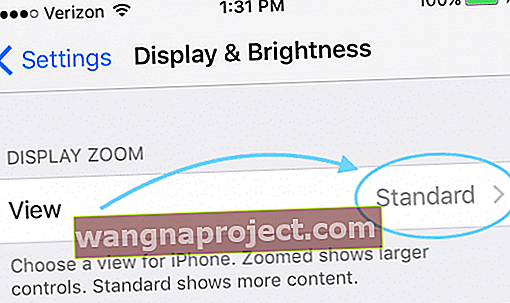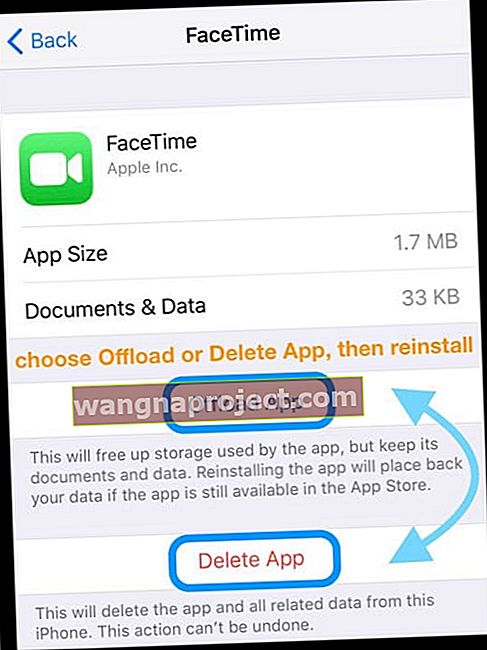שמת לב שמסך האייפון שלך ממשיך להיות שחור? או שמסך האייפון שלך מתבהר באופן אקראי? חווה הפעלה מחדש לא צפויה, מסך קפוא או שהמכשיר שלך לא יופעל? אם כן, אינך לבד לחוות את באג המסך השחור של האייפון!
חלק מהמשתמשים חווים בעיות במסכים שחורים / קפואים; לאחר השדרוג לגרסה האחרונה של iOS. באופן ספציפי יותר, מסך ה- iPhone שלך (או iPad) עשוי להופיע שחור כשאתה מפעיל אפליקציה .
המשתמשים הצהירו כי בעיה זו מתרחשת כאשר הם משיקים אפליקציה בפעם הראשונה. חלק מהמשתמשים דיווחו כי בעיית מסך שחור זה מתחילה להתרחש לאחר שיחה עם בקרה קולית.
עקוב אחר הטיפים המהירים הבאים כאשר ה- iPhone שלך תקוע על מסך שחור (עובד גם עבור מכשירי אייפד ואייפוד!)
- בקש מסירי להגביר את בהירות האייפון שלך עם "היי סירי, הגביר את הבהירות"
- שנה את כיוון המסך על ידי הפיכה פיזית של ה- iPhone למצב לרוחב או לאורך
- כפה הפעל מחדש את המכשיר
- טען את המכשיר בשקע בקיר למשך שעה לפחות ואז נסה להפעיל מחדש או לאלץ הפעלה מחדש
- חבר את המכשיר למחשב שיש בו iTunes (Windows ו- macOS Mojave ומטה) או אפליקציית Finder (macOS Catalina +) והפעל את מצב השחזור
- בדגמי iPhone 8, בדוק אם המכשיר שלך מתאים לתוכנית התיקונים של אפל
- לבעיות אקראיות, סגור אפליקציות, אפס הגדרות ובדוק את מצב הסוללה שלך
אין זמן? בדוק את הטיפים שלנו לווידיאו!

בקש מסירי להגביר את הבהירות
אחד התיקונים הפשוטים ביותר כדי לגרום לסירי להגביר את בהירות המסך. מכיוון שסירי מאירה את המסך במרווחים קטנים - היא בדרך כלל מגיבה עם זה קצת יותר בהיר עכשיו, לעתים קרובות אתה צריך לחזור על פקודה זו כמה פעמים.
 יש הרבה דרכים לבקש מסירי להגביר את הבהירות. נסה "היי סירי, תאיר את המסך"
יש הרבה דרכים לבקש מסירי להגביר את הבהירות. נסה "היי סירי, תאיר את המסך"
האם מצב נוף גורם למסך האייפון שלך לשחור?
שנה את כיוון המסך שלך
חלק מהקוראים מספרים לנו שהם פתרו את הבעיה על ידי שינוי כיוון המסך של האייפון שלהם - כך שאם אתה רואה מסך שחור במצב דיוקן, עבור לרוחב או להפך.
צפה איך אתה מחזיק את האייפון שלך
סיבה פוטנציאלית נוספת היא כיצד אתה מטפל ב- iPhone שלך. אם אתה אחד מאותם iFolks שאוהבים להחזיק את הטלפון שלך בחלק העליון של המסך, זה יכול להיות הסיבה לכך שה- iPhone שלך מחשיך. 
חיישן הקרבה ממוקם בחלקו העליון של מסך האייפון שלך כאשר אתה מחזיק אותו במצב דיוקן - אתה עלול לחסום או לחסום את קורא הקרבה. ומכאן, לגרום לאייפון שלך להירגע מכיוון שהאייפון שלך חושב שאתה בשיחה והניח את הטלפון עד האוזן שלך.
נסה לשמור על הידיים שלך אוחזות במכשיר בצדדים או בתחתית - הימנע מחלקו העליון של המסך והקצוות העליונים.
כפה הפעלה מחדש!
חבר את המכשיר למטען והתחבר ישירות לשקע בקיר (לא יציאת USB במחשב) ואז כפה הפעלה מחדש
- בדגם iPhone 8 ומעלה ואייפד ללא כפתור בית: לחץ ושחרר במהירות את לחצן הגברת עוצמת הקול. לחץ ושחרר מיד את לחצן הגברת עוצמת הקול. לאחר מכן לחץ והחזק את לחצן הצד עד להופעת לוגו Apple

- ב- iPhone 7 או iPhone 7 Plus: לחץ והחזק את לחצני הצד וההנמכת עוצמת הקול בו זמנית. המשך להחזיק אותם עד שתראה את לוגו Apple
- במכשירי iPhone 6s ומעלה, מכשירי אייפד עם כפתור בית או iPod touch: לחץ והחזק את לחצני הבית וגם את הלחצנים העליונים (או הצדדיים) בו זמנית. המשך להחזיק אותם עד להופעת לוגו Apple
אם הפעלה כפויה לא עזר
חבר את המכשיר למטען דרך שקע בקיר (לא יציאת מחשב) ותן לו לטעון למשך שעה לפחות. ואז נסה להפעיל אותו שוב או לאלץ הפעלה מחדש. 
התחבר ל- iTunes או ל- Finder
אם טעינה או הפעלה מחדש בכפייה לא פתרו את המסך השחור או הבעיה שאיננה מגיבה, בואו נחבר את המכשיר למחשב שבו מותקנת אפליקציית iTunes או Finder עבור macOS Catalina +, רצוי הגרסה האחרונה.
אם אין לך מחשב, בקש מחבר או בן משפחה להשתמש בשלהם או בקר בחנות Apple או Apple Reseller ובקש מהם להשתמש באחד ממחשבי ה- Mac שלהם בחנות.
באמצעות Finder או iTunes, בצע את הצעדים הבאים בסדר קפדני
- פתח את iTunes / Finder במחשב. אם Finder או iTunes כבר פתוחים, סגור אותו תחילה ופתח אותו שוב
- חבר את הכבל למחשב ואז חבר את הכבל להתקן
- לאחר חיבור המכשיר, כפה הפעלה מחדש במכשיר שלך
- באייפון 8 ומעלה או באייפד ללא לחצן בית: לחץ ושחרר במהירות את לחצן הגברת עוצמת הקול. לחץ ושחרר מיד את לחצן הגברת עוצמת הקול. לאחר מכן לחץ והחזק את לחצן הצד עד שתראה את מסך מצב השחזור
- ב- iPhone 7 או iPhone 7 Plus: לחץ והחזק את לחצני הצד וההנמכת עוצמת הקול בו זמנית. המשך להחזיק אותם עד שתראה את מסך מצב השחזור
- במכשירי iPhone 6s ואילך, iPad עם כפתור בית או iPod touch: לחץ והחזק את לחצני הבית וגם את הלחצנים העליונים (או הצדדיים) בו זמנית. המשך להחזיק אותם עד שתראה את מסך מצב השחזור
- ודא שאתה רואה את מסך מצב השחזור במכשיר שלך לפני שתמשיך (ראה תמונה למטה.) אם אינך רואה את המסך הזה, נסה הפעלה מחדש כפויה נוספת
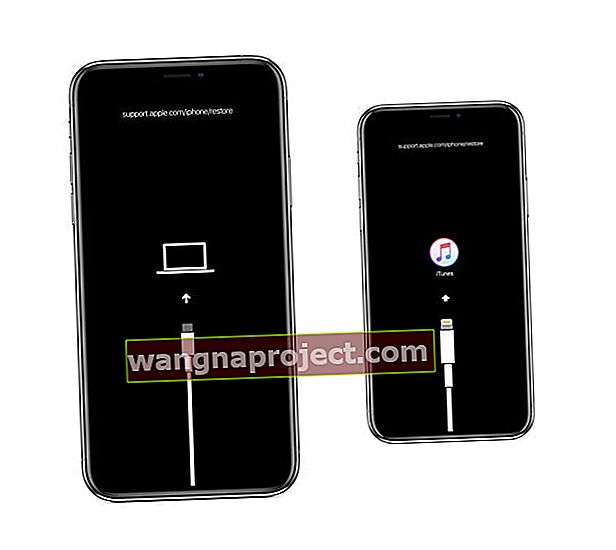
- כאשר Finder או iTunes מראים את ההודעה שיש בעיה במכשיר שדורשת שחזור או עדכון, בחר Update. iTunes או Finder מנסים להתקין מחדש את iOS מבלי למחוק את הנתונים שלך
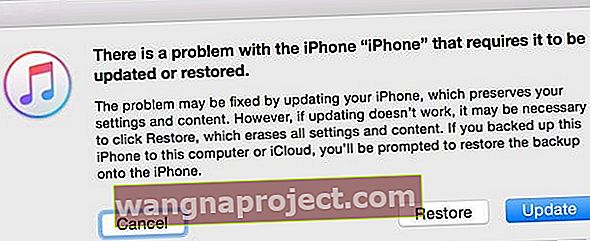
- אם חולפות יותר מ 15 דקות, המכשיר שלך יוצא ממצב התאוששות באופן אוטומטי. נסה לאלץ את ההפעלה מחדש.
מסכים שחורים או קפואים באייפון 8?
בסוף 2018, אפל קבעה כי לאחוז קטן מלוחות ההיגיון של אייפון 8 יש פגם בייצור. דגמי אייפון 8 פלוס אינם מושפעים מפגם זה - אייפון 8 בלבד.
הסימפטומים כוללים הפעלה מחדש בלתי צפויה, מסכים קפואים, או שהמכשיר לא יופעל.
במשך 3 שנים מיום הרכישה (או במכירה קמעונאית ראשונה אם רכשתם מכשיר משומש), אפל תתקן ללא תשלום את מכשירי ה- iPhone 8 הזכאים.
כדי לראות אם ה- iPhone 8 שלך מתאים, השתמש בבודק המספר הסידורי של אפל. 
חווה את באג המסך השחור של אייפון באופן אקראי?
אם אתה יכול לגשת ל- iPhone שלך לפעמים, פתר את הבעיות בעזרת הטיפים הבאים:
- לפעמים הפעלת סירי פותרת בעיה זו. אם סירי מושבתת, עבור אל הגדרות> סירי וחיפוש והפעל את סירי
- שנה את התאריך באייפון שלך. הקש על הגדרות> כללי> תאריך ושעה . השבת את התכונה 'הגדר אוטומטית' והגדר ידנית זמן לתאריך שהיה בעבר. לאחר מכן, הפעל מחדש את המכשיר. לאחר שנפתרה בעיית האתחול מחדש, שנה את הגדרות התאריך והשעה בחזרה ל'הגדר אוטומטית '.

- שנה תצוגת זום תצוגה מ- "רגיל" ל"זום " או " זום "ל"סטנדרטי"; תלוי בהגדרה המקורית שלך
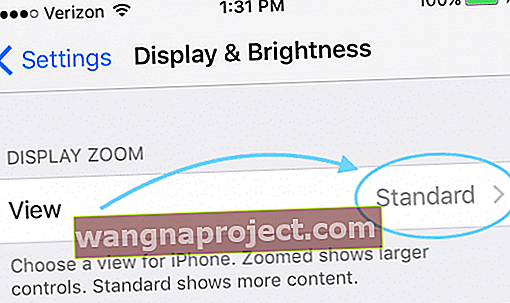
- אם הטיפ שלמעלה לא פתר בעיה זו, נסה זאת: הקש על הצג תצוגת זום ובחר זום והקש על "הגדר".
- בהודעה תופיע "שינוי אבדון התצוגה יפעיל מחדש את ה- iPhone" ויקיש על "השתמש בתצוגה". לאחר שהאייפון שלך מופעל מחדש, הקש על תקן> הגדר והשתמש בתקן.
- אפס את הגדרות ה- iDevice שלך. עבור אל הגדרות> כללי> אפס> אפס את כל ההגדרות.
- איפוס זה אינו משפיע על נתונים כלשהם אך חוזר לברירות מחדל של דברים כמו הגדרות הנגישות שלך, טפטים ומסיר סיסמאות WiFi מאוחסנות
- הקש על הגדרות> נגישות> גודל תצוגה וטקסט (עבור iOS ישנים יותר, כללי> נגישות> התאמות תצוגה או הגדרות> תצוגה ובהירות) ואז השבת את " בהירות אוטומטית "
- הפעל מחדש את המכשיר על ידי לחיצה ממושכת על לחצן ההפעלה / כיבוי.
- הסר והתקן מחדש כל אפליקציה שאתה נתקל בה בבעיות
- הקש והחזק את האפליקציה, ואז הקש על הסימן (x) כשהוא מרעד. לאחר מכן עבור אל App Store והורד מחדש את אותה אפליקציה
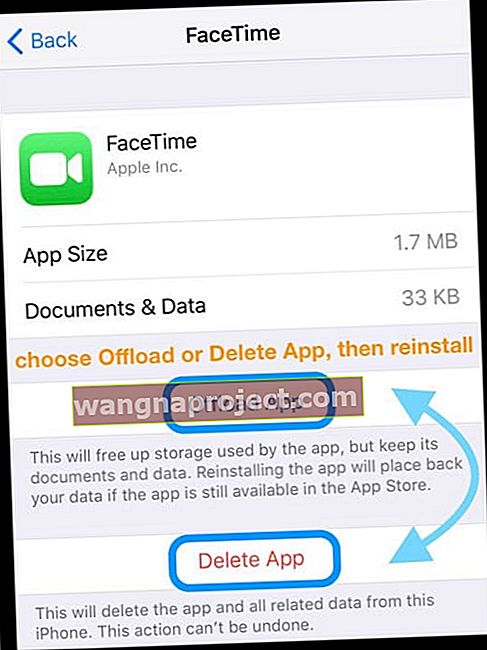
- או השתמש בהגדרות> כללי> אחסון ומחק או הורד אפליקציות משם
- הקש והחזק את האפליקציה, ואז הקש על הסימן (x) כשהוא מרעד. לאחר מכן עבור אל App Store והורד מחדש את אותה אפליקציה
התנהגות גרועה של אפליקציות? 
אם המסך השחור מתרחש בזמנים אקראיים, הבעיה נגרמת לרוב מאפליקציה מתנהגת בצורה גרועה - או מאפליקציה בורחת.
נסה לאתר את האפליקציה הבעייתית!
- לחץ פעמיים על כפתור הבית שלך או החלק למעלה את סרגל המחוות הביתי וסגור את כל האפליקציות הפתוחות על ידי החלקה של תצוגת התצוגה המקדימה מעלה מעל החלק העליון של המסך.
- לאחר שתסגור את כל האפליקציות, פתח את האפליקציות אחת אחת ובדוק אם הבעיה חוזרת.
- עקוב אחר השימוש בסוללה שלך
- אם אתה מבחין בדלדול מהיר פתאומי של הסוללה שלך, שים לב לאפליקציה שפתחת זה עתה - זו עשויה להיות הבעיה
- סגרו את האפליקציה המסוימת הזו והמשיכו לפתוח אפליקציות אחרות אחת אחת
- עיין בכל היישומים שלך ובדוק אם אפליקציות כלשהן גורמות לבעיות
אפליקציות מסוימות אינן מתוכנתות היטב ומובילות לבעיות בהתרסקות, מסכים שחורים ודילול סוללות מהיר.
סוגיית סוללה או חומרה?
אם מדובר בבעיית סוללה שגורמת לאייפון שלך לשחור, ייתכן שיהיה עליך להחליף אותו. לפני שתמשיך ותחפש החלפה, בדוק את מצב הסוללה הנוכחי שלך (אם אפשר) באמצעות מצב הסוללה של iOS 11.3 ומעלה 
אם אינך מצליח לאמת את תקינות הסוללה שלך מכיוון שאתה לא יכול לגרום ל- iPhone שלך לעבור למסך השחור הזה, פנה לתמיכה של Apple ובקש מהם להפעיל אבחון ב- iPhone שלך. בואו לברר אם זה כנראה בעיה בסוללה לפני שנמשיך.
למרבה הצער, לפעמים הבעיות שלנו הן סימפטומים של חומרת iPhone, iPad או iPod Touch. אם הסוללה שלך מתרוקנת ו- iDevice שלך יחזור למסך שחור תוך מספר דקות בלבד, סביר להניח שיש בעיה בלוח האם.
מדובר בתיקונים יקרים, כך שאם המכשיר שלך אינו מכוסה על ידי AppleCare +, פנה לתמיכה של Apple וברר את אפשרויות התיקון או ההחלפה שלך.
שום דבר לא עוזר למסך השחור של iDevice? נסה את מצב DFU
אם אף אחד מהטיפים האלה לא עובד במכשיר שלך, שקול להשתמש במצב DFU. DFU (עדכון קושחת ההתקן) מאפשר לשחזר את ה- iPhone, ה- iPad או ה- iPod touch מכל מדינה.
טיפים לקוראים
- בשנת ההגדרות> כללי> איפוס> איפוס כל הגדרות עזרו עם בעיה זו
- עדיף לפנות לתמיכה של Apple אם יש לך את הבעיות הבאות:
- מסך שחור לאחר טעינה אך ניתן לשמוע התראות, צלילים ורעידות
- המכשיר שלך מצייץ כשאתה מבטל את ההשתקה שלו ומחבר אותו לחשמל
- המסך פועל, אך הוא אינו מגיב כאשר אתה מקיש, מחליק או מנסה מחוות אחרות
- המכשיר שלך תקוע בלוגו של אפל, מציג צבע אחיד או אינו מזוהה ב- iTunes